KnownHost bietet mit seinen Webhosting-Paketen eine Multi-Domain-Funktion. cPanel bietet eine Funktion namens Addon Domain, über die Sie mehrere Domains gleichzeitig hosten können; und Sie können dies direkt von einem einzigen cPanel-Konto aus tun.
Eine solche Funktion ist von Vorteil, wenn Sie einem einzelnen cPanel-Konto zusätzliche Domains hinzufügen möchten, sei es für andere Websites oder Entwicklungs-Staging-Bereiche zum Testen von Websites. Deshalb hoffen wir, dass das Wissen, wie man Addon-Domains in cPanel hinzufügt, ein informativer Artikel für Sie sein wird .
Addon-Domain hinzufügen
1. Melden Sie sich mit Benutzername bei cPanel an &Passwort . d.h. (https://ihredomain.com:2083 oder https://ihredomain.com/cpanel)
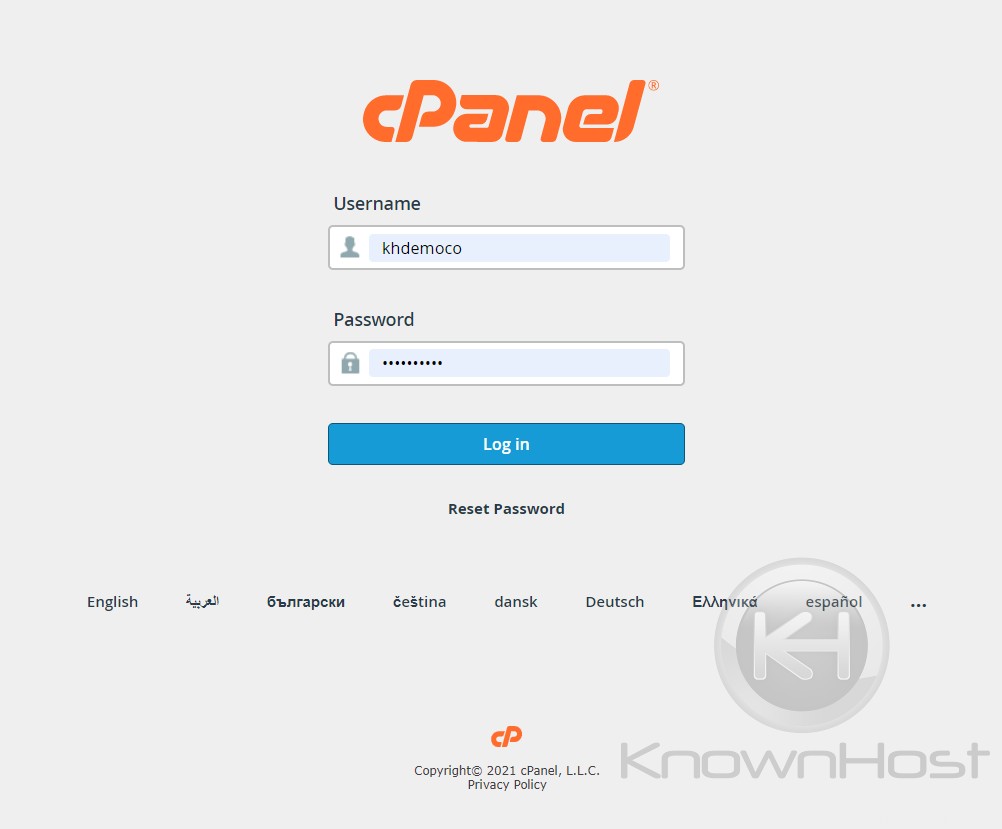
2. Navigieren Sie zu Domains → Addon-Domains .
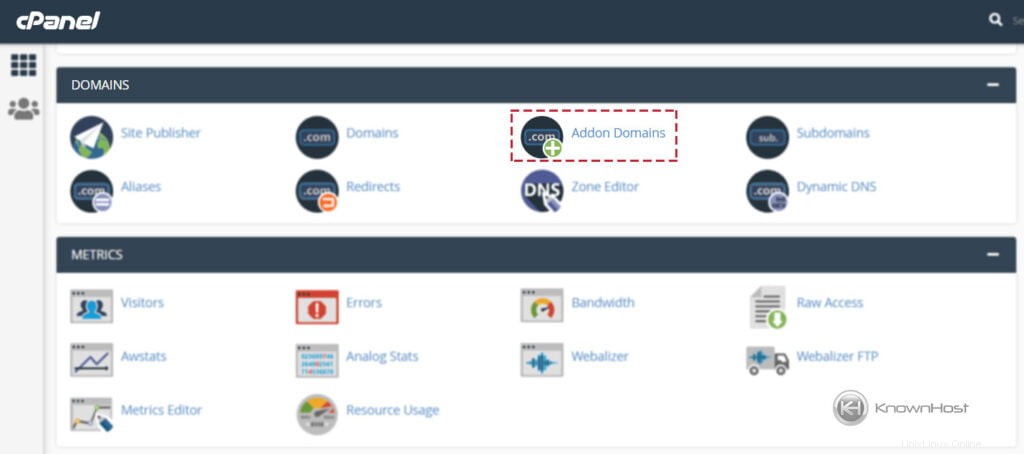
3. Geben Sie die erforderlichen Informationen in die Felder ein,
Neuer Domainname :Geben Sie Ihren neuen Domainnamen ein, den Sie als Addon im cPanel hosten möchten.
Subdomain :Gemäß dem Domäneneintrag erstellt cPanel automatisch einen Subdomäneneintrag für den Addon-Domänennamen.
Dokumentenstamm :Sobald Sie den Domainnamen eingegeben haben, gibt cPanel automatisch den Dokumentenstamm für die Addon-Domain an. Außerdem können Sie den benutzerdefinierten Dokumentenstamm für die neue Addon-Domain konfigurieren.
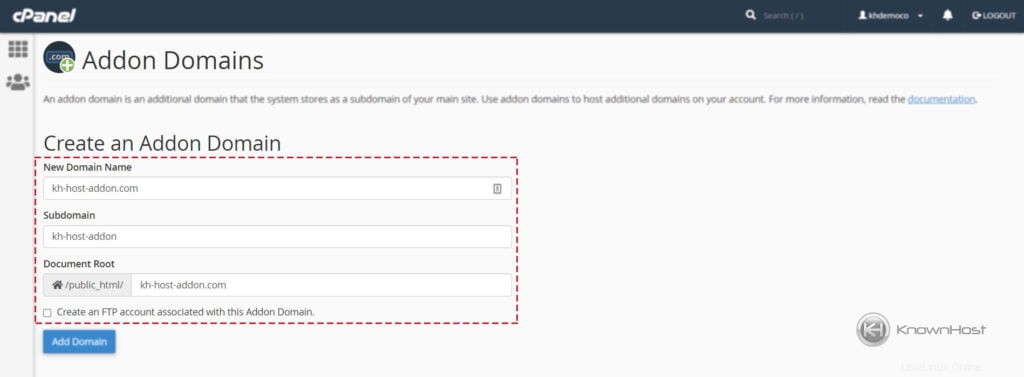
4. Schließen Sie nun das Hinzufügen des Domainnamens ab → klicken Sie auf „Domain hinzufügen“. „
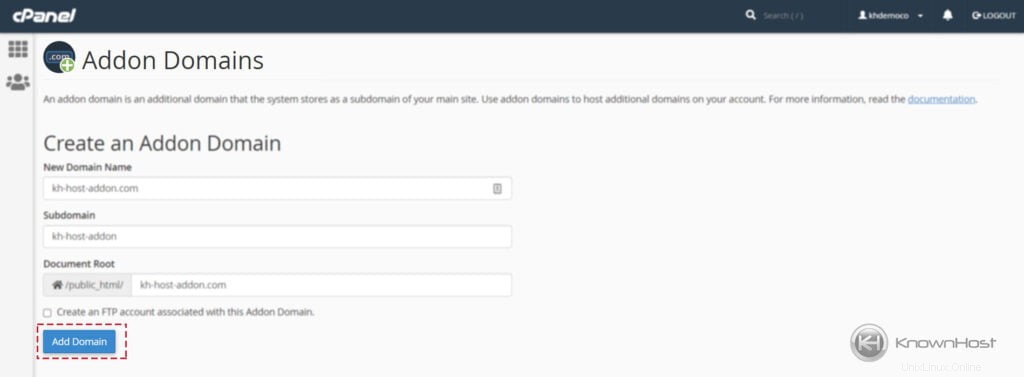
5. Herzlichen Glückwunsch! Sie haben die Addon-Domain erfolgreich in cPanel hinzugefügt.
Addon-Domain entfernen
1. Melden Sie sich mit Benutzername bei cPanel an &Passwort . d.h. (https://ihredomain.com:2083 oder https://ihredomain.com/cpanel)
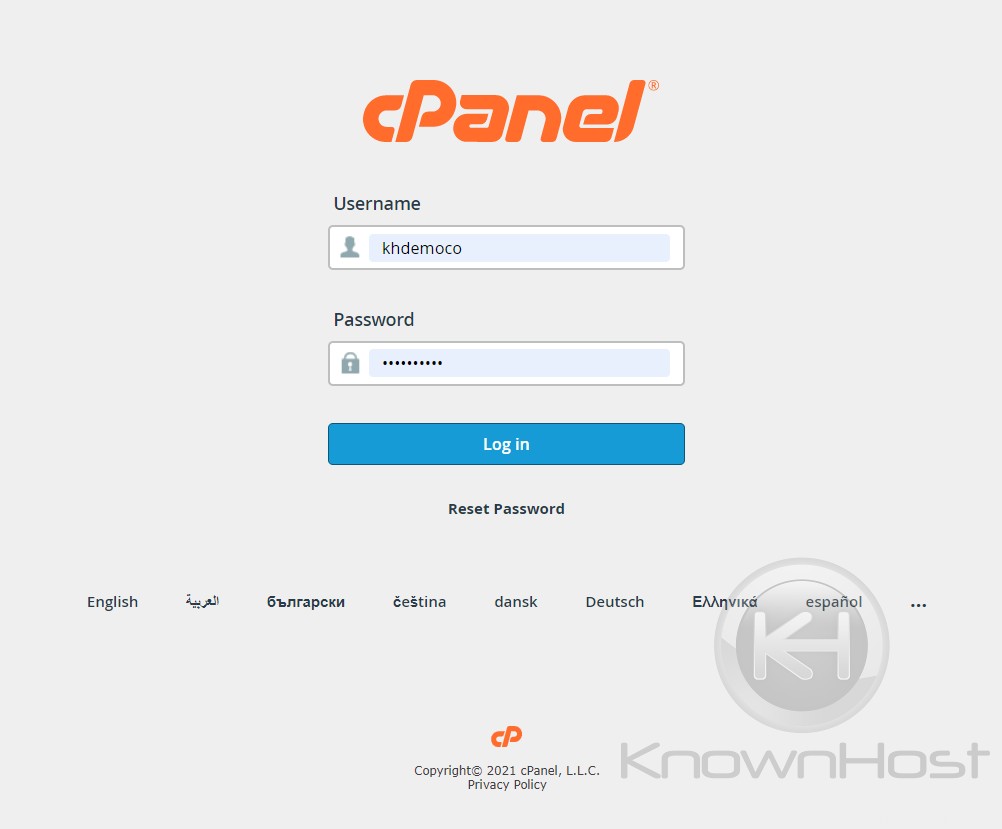
2. Navigieren Sie zu Domains → Addon-Domains .
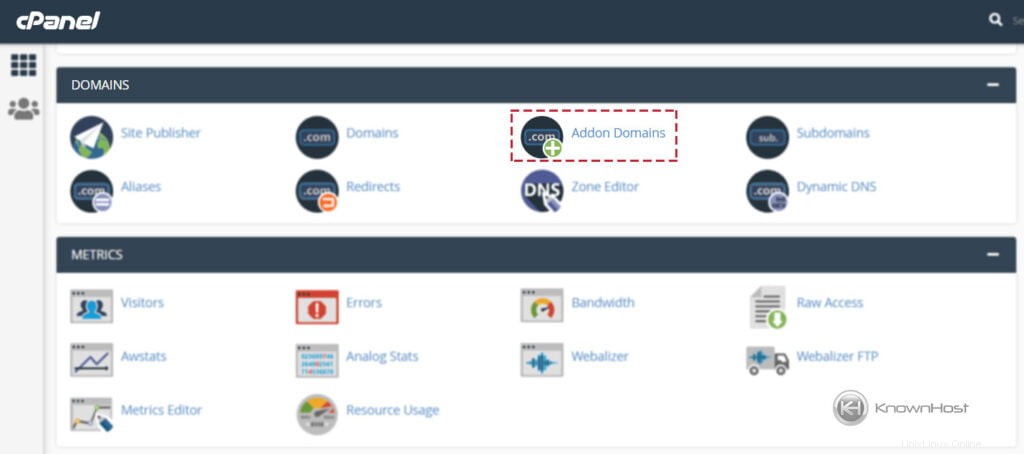
3. Im Bereich „Addon-Domain ändern ” finden Sie alle gehosteten Addon-Domains .
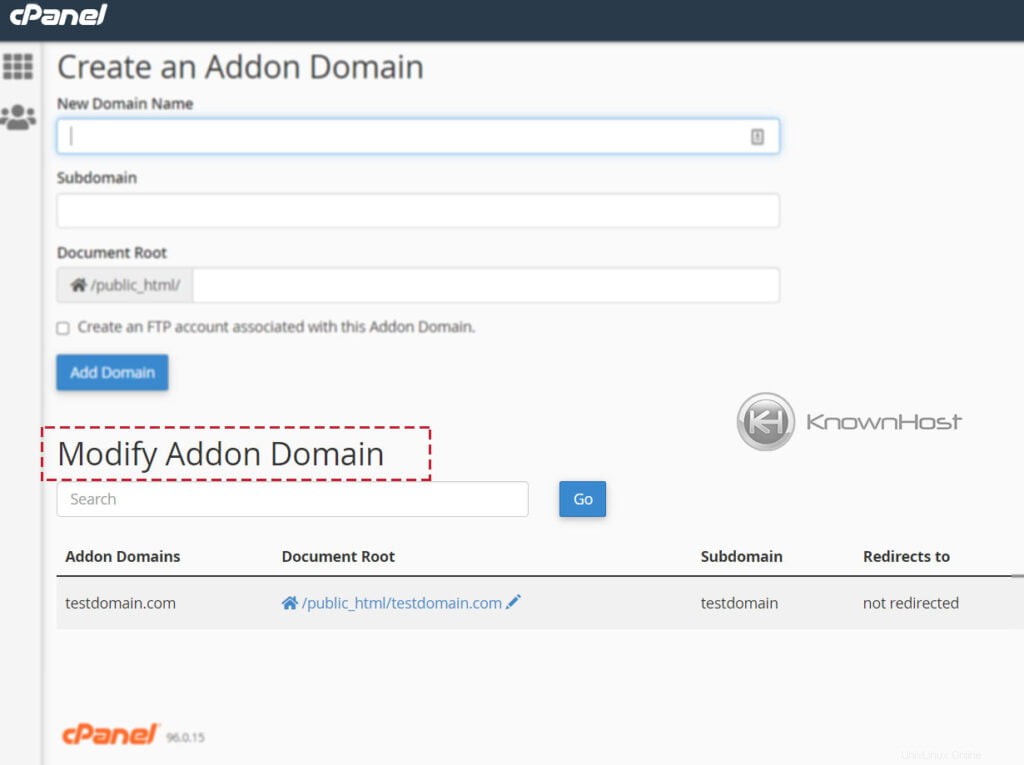
4. Navigieren Sie zu einer bestimmten Addon-Domain → Klicken Sie auf „Entfernen „.
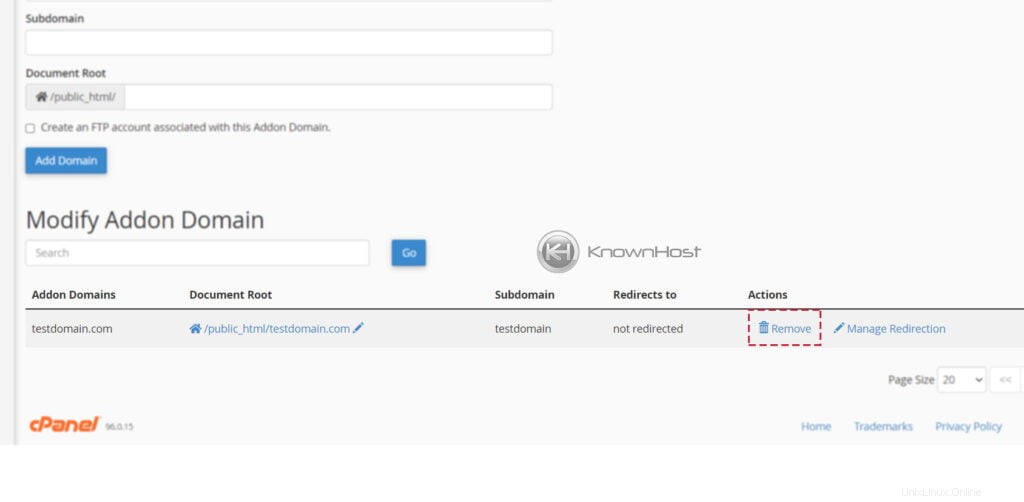
5. Klicken Sie auf dem Bestätigungsbildschirm erneut auf „Entfernen“. „.
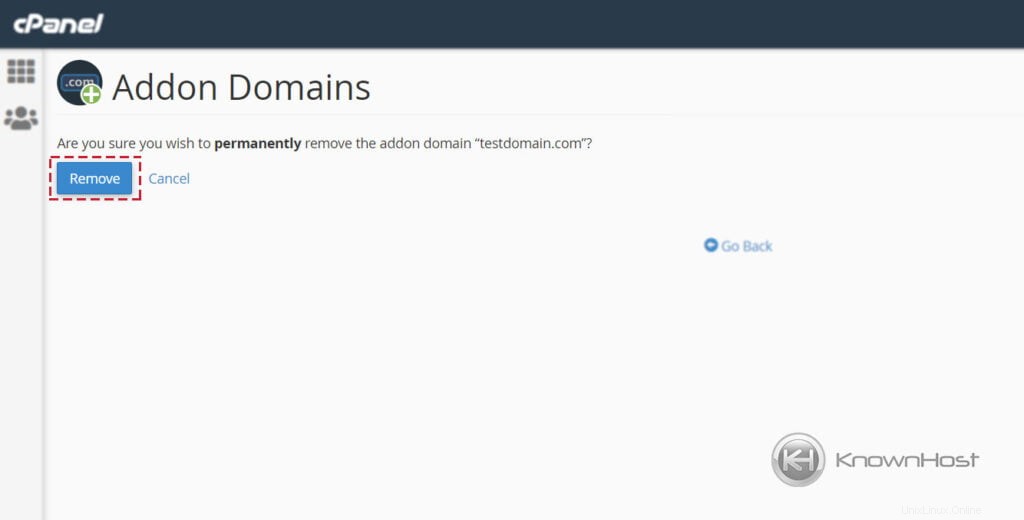
Schlussfolgerung
Nun, da wir uns Schritt für Schritt mit dem Hinzufügen/Entfernen einer Addon-Domain in cPanel befasst haben. Nun, da wir mit Schritt-für-Schritt-Anleitungen das Hinzufügen/Entfernen der Addon-Domain in cPanel besprochen haben. Die Addon-Domain ist die beste Funktion, die cPanel für Multi-Domain-Hosting bietet.